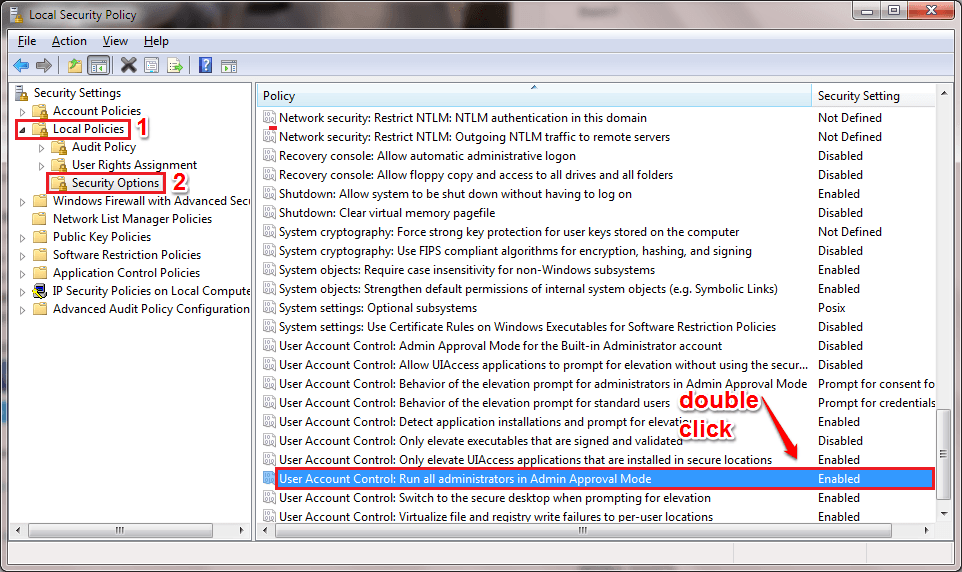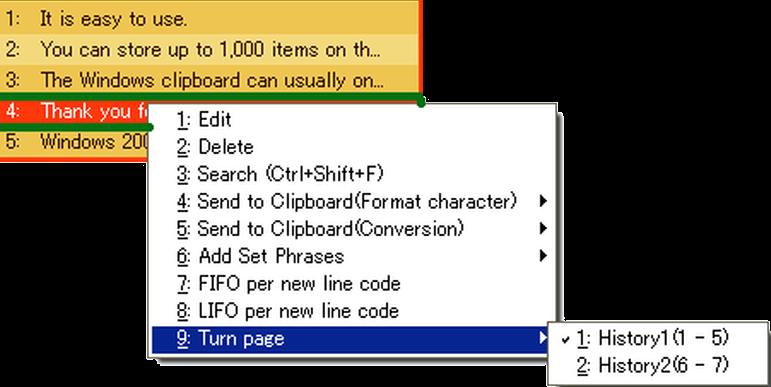„Windows“ atnaujinimas laikomas svarbiu, tačiau prie jo pridėčiau dar vieną žodį „labai svarbus“. „Windows“ naujinimai pateikia svarbiausius sistemos saugos naujinimus, kurių nereikėtų vengti. Taigi, jei „Windows“ naujinimas neveikia dėl kokių nors priežasčių, tai turėtų būti kuo greičiau išspręsta.
Viena iš daugelio žinomų klaidų, susijusių su „Windows“ naujinimu, yra:
„Windows“ naujinimo klaida 8024402c
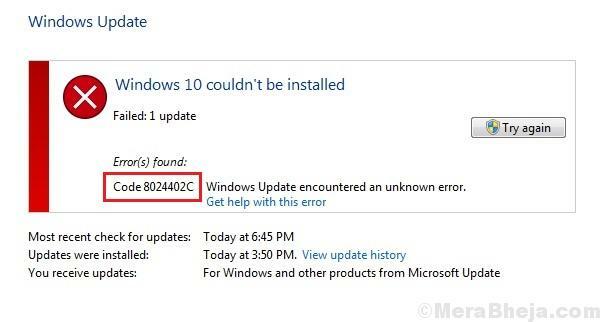
Ši klaida neleidžia „Windows“ naujiniams atsisiųsti ir įdiegti.
Priežastis
„Windows“ naujinimo klaidos 8024402c priežastis yra ta, kad „Windows“ naujinimo tarnyba negalėjo prisijungti prie „Microsoft“ serverių.
1 sprendimas] Iš naujo patikrinkite interneto ryšį
Jei sistema nebūtų prijungta prie tinklo, būtume patyrę kitokią klaidą, o ne 8024402c, tačiau jei kokia nors užkarda ar tarpinis serveris neleidžia prisijungti, gali būti galimybė.
Prieš ką nors dar patikrinkite, ar galite prisijungti prie interneto įprastai, ar ne. Jei taip, pabandykite atlikti šiuos veiksmus:
1] Paspauskite Win + R atidaryti
Bėk langą ir įveskite komandą cmd. Paspauskite Enter, kad atidarytumėte Komandinė eilutė langas.2] Įveskite komandą ping microsoft.com. Patikrinkite, ar gaunate visus 4 atsakymus. Jei taip, pereikite prie kito žingsnio.
2 sprendimas] Laikinai išjunkite "Windows" ugniasienę ir antivirusas sistemoje
„Windows Defender“ užkarda gali trukdyti sistemai pasiekti „Microsoft“ serverį. Taigi, mes galėtume jį laikinai išjungti. Štai tokia procedūra išjungti „Windows Defender“ užkardą.
Antivirusas taip pat turi būti laikinai išjungtas, kad būtų izoliuota problema.
3 sprendimas] Pakeiskite DNS Sistemos adresas
1] Paspauskite Win + R, kad atidarytumėte langą Vykdyti, ir įveskite komandą ncpa.cpl. Norėdami atidaryti tinklo jungčių langą, paspauskite Enter.
2] Dešiniuoju pelės mygtuku spustelėkite savo tinklą, tada - Ypatybės.
3] Dukart spustelėkite interneto protokolo 4 versiją, kad atidarytumėte jo ypatybes.
4] Pasirinkite radijo mygtuką Norėdami naudoti šiuos DNS serverio adresus.
5] Naudokite šias reikšmes:
Pageidaujamas DNS serverio adresas: 8.8.8.8
Alternatyvus DNS serverio adresas: 8.8.4.4
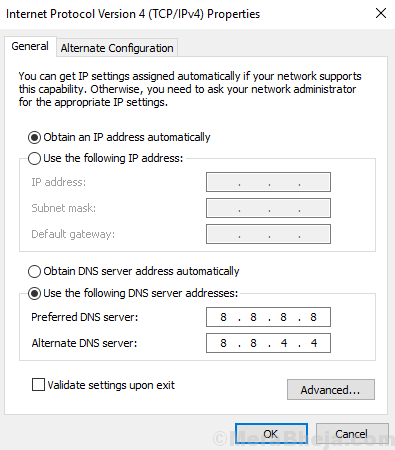
6] Spustelėkite Gerai, kad išsaugotumėte nustatymus. Perkraukite sistemą.
4 sprendimas] Atnaujinkite standžiojo disko tvarkykles
Standžiojo disko tvarkyklės yra įrenginių tvarkytuvės skyriuje Diskų įrenginiai. Čia yra procedūra atnaujinti tvarkykles.
5 sprendimas] Išjunkite 6 interneto protokolo versiją
1] Paspauskite Win + R, kad atidarytumėte langą Vykdyti, ir įveskite komandą ncpa.cpl. Norėdami atidaryti tinklo jungčių langą, paspauskite Enter.
2] Dešiniuoju pelės mygtuku spustelėkite savo tinklą, tada - Ypatybės.
3] Atžymėkite langelį, atitinkantį 6 interneto protokolo versiją.
4] Norėdami išsaugoti nustatymus, spustelėkite Gerai.
5] Paleiskite sistemą iš naujo.
6 sprendimas] Iš naujo nustatykite tarpinio serverio nustatymus sistemoje naudodami komandų eilutę
1] „Windows“ paieškos juostoje ieškokite komandinės eilutės. Dešiniuoju pelės mygtuku spustelėkite piktogramą ir pasirinkite Vykdyti kaip administratorius.
2] Administraciniame komandų eilutės lange įveskite šias komandas ir po kiekvienos komandos paspauskite Enter, kad ją įvykdytumėte:
tinklas
winhttp
iš naujo nustatyti tarpinį serverį
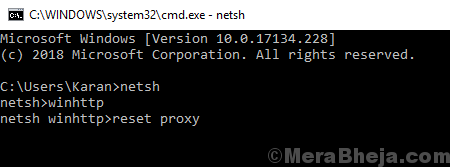
3] Paleiskite sistemą iš naujo ir patikrinkite, ar tai išsprendžia problemą.
7 sprendimas] Naudokite „Windows“ naujinimo trikčių šalinimo įrankį
Visi pirmiau minėti sprendimai buvo nukreipti į tinklą. Išskyrę šį kampą, galime sutelkti dėmesį į „Windows“ naujinimo paslaugos trikčių šalinimą.
„Windows“ naujinimo trikčių šalinimo įrankis padeda patikrinti su naujinimais susijusias problemas. Štai tokia procedūra, kaip paleisti „Windows“ naujinimo trikčių šalinimo įrankį:
1] Spustelėkite mygtuką Pradėti, tada - į pavarą panašų simbolį, kad atidarytumėte puslapį Nustatymai.
2] Eikite į Atnaujinimai ir sauga, tada į skirtuką Trikčių šalinimas.
3] Pasirinkite aparatūros ir įrenginių trikčių šalinimo įrankį ir paleiskite jį.
4] Paleiskite sistemą iš naujo.
8 sprendimas] Iš naujo nustatykite „Windows“ naujinimo komponentus
Nustačius „Windows“ naujinimo komponentus, bus panaikinta bet kokia „Windows“ naujinimo paslaugos problemų galimybė. „Windows“ naujinimo komponentų atnaujinimo procedūra minima 5 sprendime čia.